- Författare Jason Gerald [email protected].
- Public 2023-12-16 11:40.
- Senast ändrad 2025-01-23 12:47.
Denna wikiHow lär dig hur du testar en Ethernet -kabel. För att testa en Ethernet -kabel behöver du en kabeltester. Det finns olika modeller av kabeltestare att köpa. Vissa har en avtagbar mottagare, så du kan testa kabeln i två kammare.
Steg
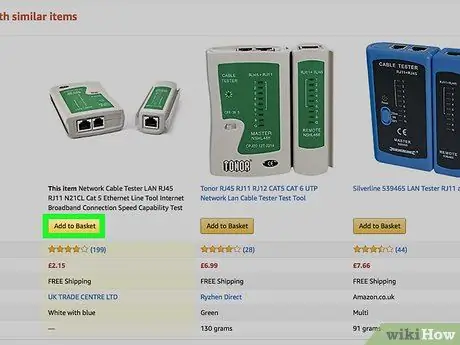
Steg 1. Köp en Ethernet -kabeltestare
Det finns många modeller som kan köpas. Se till att kabeln innehåller batteriet och sätt på det.

Steg 2. Sätt in ena änden av kabeln i avsändaruttaget
Sänduttaget på enheten kan vara märkt "TX".

Steg 3. Sätt in ena änden av kabeln i mottagaruttaget
Mottagaruttaget kan vara märkt "RX" på enheten. Vissa testare har en mottagare som kan kopplas bort och användas för att testa kablar i flera rum.

Steg 4. Kontrollera lampan på testaren
De flesta testare har 2 uppsättningar LED -lampor som motsvarar 8 stift i sändnings- och mottagningsuttagen på Ethernet -kabeln. Det finns också en G -lampa som betyder mark (jord). Verktyget kommer att testa varje stift varje gång. Om alla åtta stiftlampor är tända betyder det att kabeln fungerar som den ska. Om det finns lampor som inte tänds i vardera änden av kabeln kan det finnas en kortslutning i kabeln. Oroa dig inte om G -lampan inte tänds. Om lamporna i båda ändarna av kabeln blinkar oregelbundet testar du en crossover -kabel. Så länge alla åtta lampor blinkar fungerar kabeln bra.






